жӮЁеҘҪпјҢзҷ»еҪ•еҗҺжүҚиғҪдёӢи®ўеҚ•е“ҰпјҒ
иҝҷзҜҮж–Үз« е°ҶдёәеӨ§е®¶иҜҰз»Ҷи®Іи§Јжңүе…іжңҖж–°VScode C/C++ зҺҜеўғй…ҚзҪ®зҡ„иҜҰз»Ҷж•ҷзЁӢпјҢж–Үз« еҶ…е®№иҙЁйҮҸиҫғй«ҳпјҢеӣ жӯӨе°Ҹзј–еҲҶдә«з»ҷеӨ§е®¶еҒҡдёӘеҸӮиҖғпјҢеёҢжңӣеӨ§е®¶йҳ…иҜ»е®ҢиҝҷзҜҮж–Үз« еҗҺеҜ№зӣёе…ізҹҘиҜҶжңүдёҖе®ҡзҡ„дәҶи§ЈгҖӮ
1.е®үиЈ…и·Ҝеҫ„иҮӘиЎҢйҖүжӢ©пјҢдҫӢеҰӮжҲ‘зҡ„е®үиЈ…и·Ҝеҫ„дёәD:\Program Files\Microsoft VS Codeпјӣ
2.е®үиЈ…е®ҢжҲҗиҝӣе…ҘVScodeеҗҺжҢүз…§жӯҘйӘӨinstallдёӯж–ҮжҸ’件е®ҢжҲҗжұүеҢ–пјҲжӯӨеӨ„жҲ‘е·Іе®ҢжҲҗжұүеҢ–пјҢж•…жҸ’件еҢ…жҳҫзӨәвҖңеҚёиҪҪвҖқпјҢжңӘе®үиЈ…жғ…еҶөдёӢжӯӨеӨ„еә”жҳҫзӨәвҖңinstallвҖқпјүпјӣ
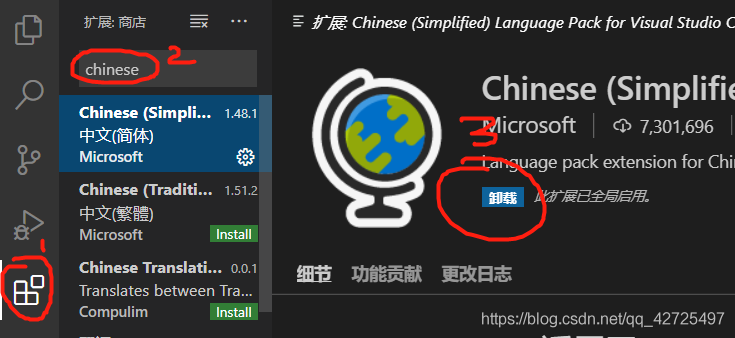
3.д»ҘеҗҢж ·зҡ„жӯҘйӘӨе®үиЈ…C/C++жӢ“еұ•еҢ…пјҲжіЁпјҡжӯӨеӨ„еҸҜиғҪеӯҳеңЁжҸ’件еңЁзәҝе®үиЈ…еӨұиҙҘзҡ„жғ…еҶөпјҢеҸҜе°қиҜ•жҚўдёӘзҪ‘з»ңзҺҜеўғжҲ–йҮҚеҗҜжңәеҷЁпјӣжҲ–иҖ…жҢүз…§жҸҗзӨәиҝӣиЎҢзҰ»зәҝжүӢеҠЁе®үиЈ…пјүгҖӮ
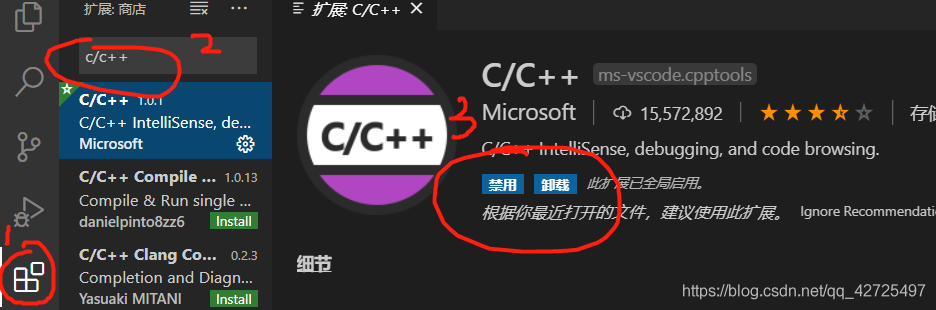
VScodeжҳҜеҫ®иҪҜеҸ‘еёғзҡ„дёҖж¬ҫиҪ»йҮҸзә§ж–Үжң¬зј–иҫ‘еҷЁпјҢжң¬иҙЁжҳҜIDEжҖ§иҙЁпјҲдёҺtxtпјҢnotepad++ж— ејӮпјүпјҢжң¬иә«дёҚе…·еӨҮзј–иҜ‘еҗ„з§Қй«ҳзә§иҜӯиЁҖзҡ„иғҪеҠӣпјҢж•…иҰҒе®үиЈ…дёҖж¬ҫзј–иҜ‘еҷЁй…ҚеҗҲVScodeдҪҝз”ЁгҖӮ
1.MinGWд»Ӣз»Қ
MinGW зҡ„е…Ёз§°жҳҜпјҡMinimalist GNU on Windows гҖӮе®ғе®һйҷ…дёҠжҳҜе°Ҷз»Ҹе…ёзҡ„ејҖжәҗ CиҜӯиЁҖ зј–иҜ‘еҷЁ GCC 移жӨҚеҲ°дәҶ Windows е№іеҸ°дёӢпјҢ并且еҢ…еҗ«дәҶ Win32API пјҢеӣ жӯӨеҸҜд»Ҙе°Ҷжәҗд»Јз Ғзј–иҜ‘дёәеҸҜеңЁ Windows дёӯиҝҗиЎҢзҡ„еҸҜжү§иЎҢзЁӢеәҸгҖӮиҖҢдё”иҝҳеҸҜд»ҘдҪҝз”ЁдёҖдәӣ Windows дёҚе…·еӨҮзҡ„Linuxе№іеҸ°дёӢзҡ„ејҖеҸ‘е·Ҙе…·гҖӮдёҖеҸҘиҜқжқҘжҰӮжӢ¬пјҡMinGW е°ұжҳҜ GCC зҡ„ Windows зүҲжң¬ гҖӮ
д»ҘдёҠжҳҜ MinGW зҡ„д»Ӣз»ҚпјҢMinGW-w64 дёҺ MinGW зҡ„еҢәеҲ«еңЁдәҺ MinGW еҸӘиғҪзј–иҜ‘з”ҹжҲҗ32дҪҚеҸҜжү§иЎҢзЁӢеәҸпјҢиҖҢ MinGW-w64 еҲҷеҸҜд»Ҙзј–иҜ‘з”ҹжҲҗ 64дҪҚ жҲ– 32дҪҚ еҸҜжү§иЎҢзЁӢеәҸгҖӮ
еҺҹж–Үй“ҫжҺҘпјҡhttps://www.cnblogs.com/ggg-327931457/p/9694516.html
1.MinGW64е®үиЈ…
иҮӘиЎҢжҗңзҙўMinGWзҡ„еҗ„з§ҚзүҲжң¬зҡ„е®үиЈ…еҢ…пјҲжіЁпјҡзҺ°д»ЈWindowsжңәеҷЁдёҖиҲ¬йҖүжӢ©64дҪҚзҡ„x86-64зүҲжң¬пјү,жҲ‘зҡ„е®үиЈ…еҢ…жҳҜx86_64-8.1.0-release-win32-sjlj-rt_v6-rev0_2пјҢиҮӘиЎҢйҖүжӢ©и§ЈеҺӢи·Ҝеҫ„пјҢеҚіе®үиЈ…и·Ҝеҫ„пјҢдҫӢеҰӮжҲ‘зҡ„е®үиЈ…и·Ҝеҫ„дёәE:\mingw64пјҲжіЁпјҡжӯӨи·Ҝеҫ„йқһеёёйҮҚиҰҒпјҢжҳҜVScodeиғҪжӯЈзЎ®иҝһжҺҘзј–иҜ‘еҷЁзҡ„жЎҘжўҒпјүгҖӮ
2.й…ҚзҪ®зҺҜеўғеҸҳйҮҸ
1.еңЁMinGW64зҡ„е®үиЈ…и·Ҝеҫ„дёӢдҫқж¬Ўжү“ејҖE:\mingw64\binпјҢжүҫеҲ°gcc.exeпјҢеҸій”®еұһжҖ§еӨҚеҲ¶и·Ҝеҫ„пјӣ
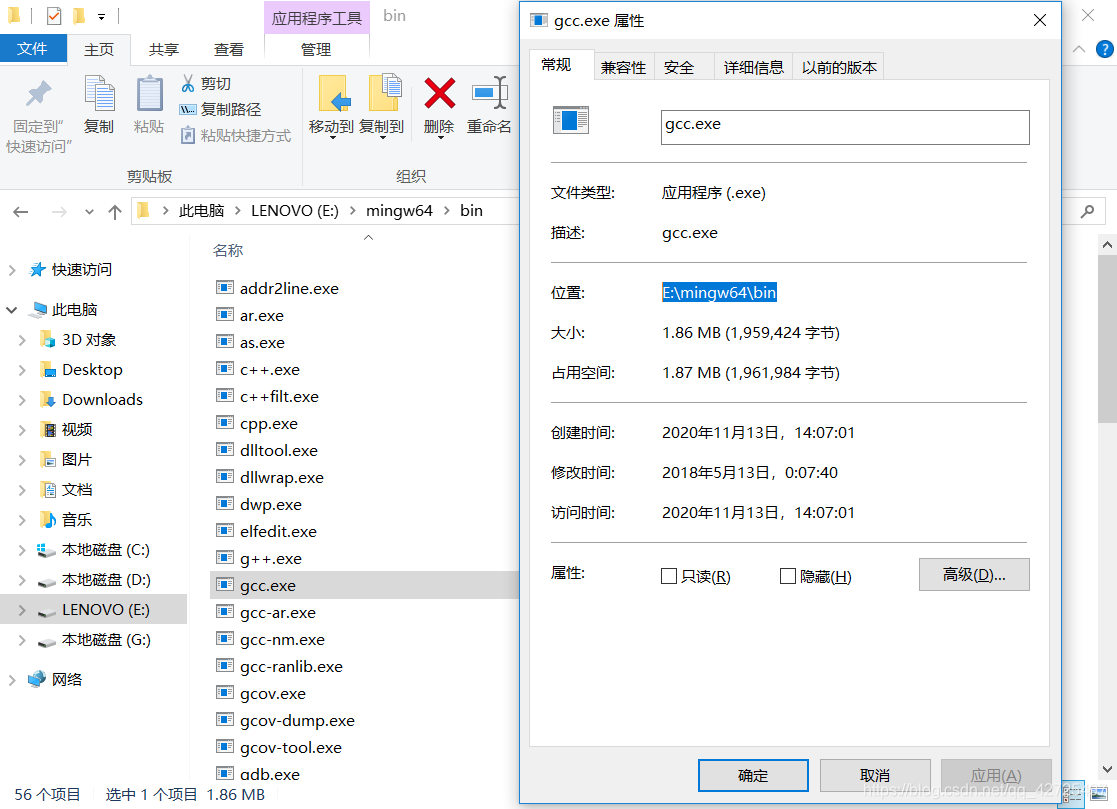
2.пјҲWinзі»з»ҹдёӢпјүеҸій”®жҲ‘зҡ„з”өи„‘пјҢеҚ•еҮ»еұһжҖ§пјҢ然еҗҺжҢүз…§еӣҫзӨәйЎәеәҸдҫқж¬Ўж“ҚдҪңпјҢе°Ҷmingw64зӣ®еҪ•дёӢзҡ„binж–Ү件添еҠ иҮізі»з»ҹеҸҳйҮҸпјӣ
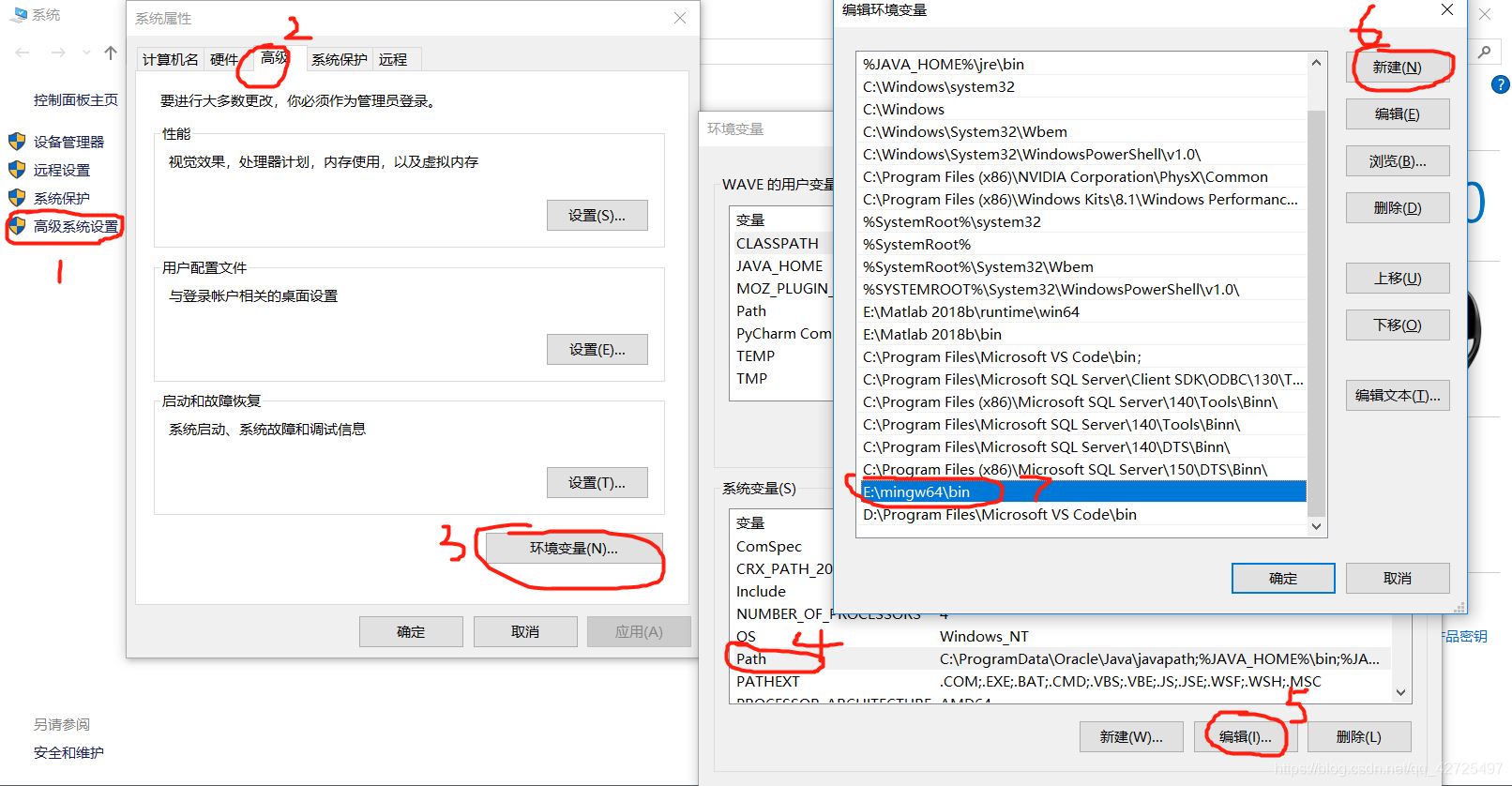
3.йӘҢиҜҒжҳҜеҗҰй…ҚзҪ®жҲҗеҠҹ
й…ҚзҪ®е®ҢжҜ•еҗҺпјҢеҝ«жҚ·й”®win+rпјҢиҫ“е…ҘcmdгҖӮеңЁзӘ—еҸЈдҫқж¬Ўиҫ“е…Ҙgcc -vгҖҒg++ -vгҖҒgdb -v,иӢҘжҳҫзӨәеҰӮдёӢеӣҫпјҢеҲҷиЎЁзӨәй…ҚзҪ®жҲҗеҠҹпјӣ
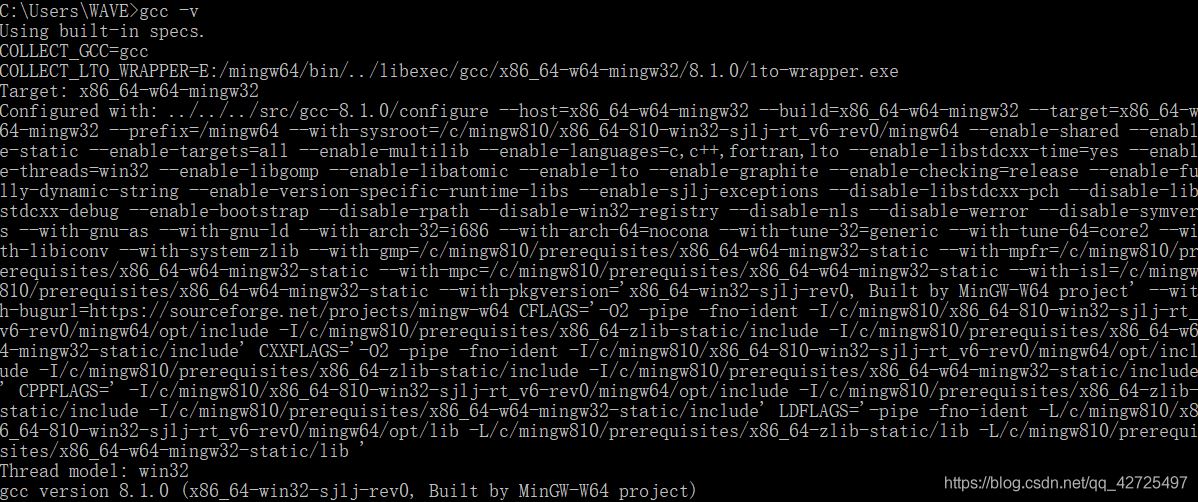
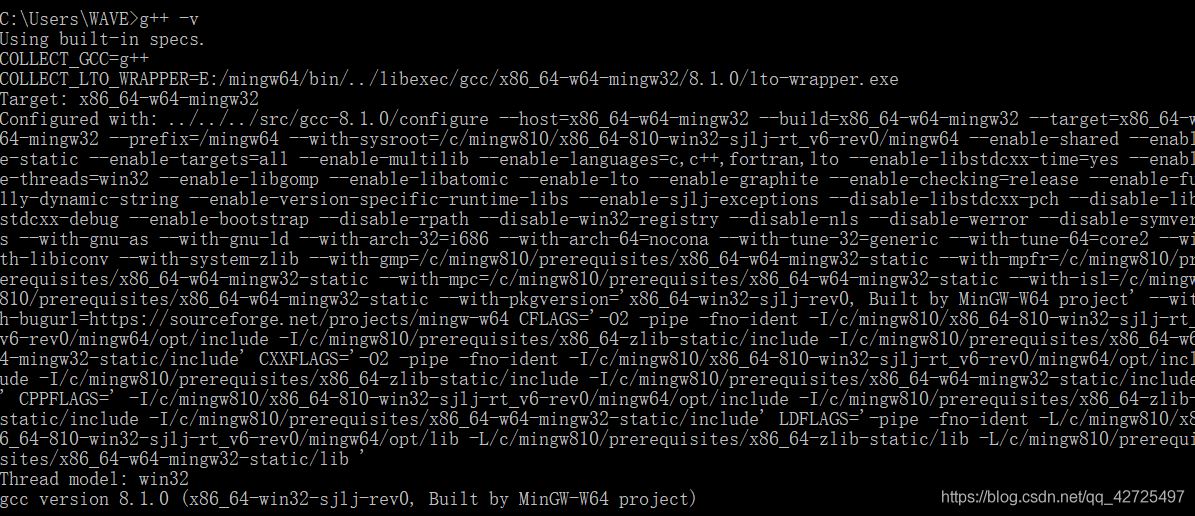
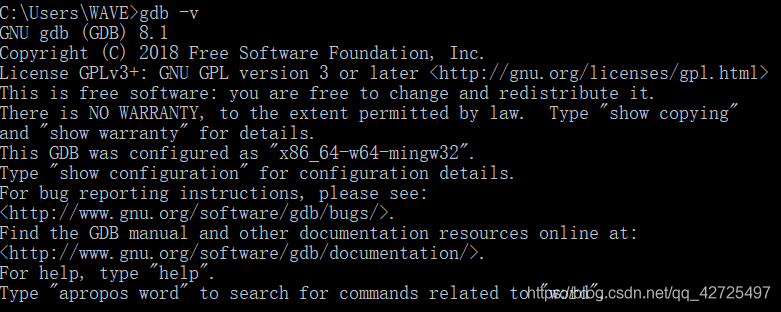
VScodeжҳҜеҹәдәҺдёҖдёӘдёӘж–Ү件еӨ№е№¶еҲ©з”Ёjsonй…ҚзҪ®ж–Ү件жқҘе®һзҺ°зҡ„пјҢжүҖд»ҘжҲ‘们新е»әдёҖдёӘж–Ү件еӨ№пјҢеҸій”®йҖҡиҝҮVScodeжү“ејҖгҖӮ
1.жү“ејҖеҗҺеңЁж №зӣ®еҪ•дёӢж–°е»әдёҖдёӘcжәҗж–Ү件пјҢ并编иҫ‘жөӢиҜ•д»Јз ҒпјҢеҰӮдёӢеӣҫжүҖзӨә:
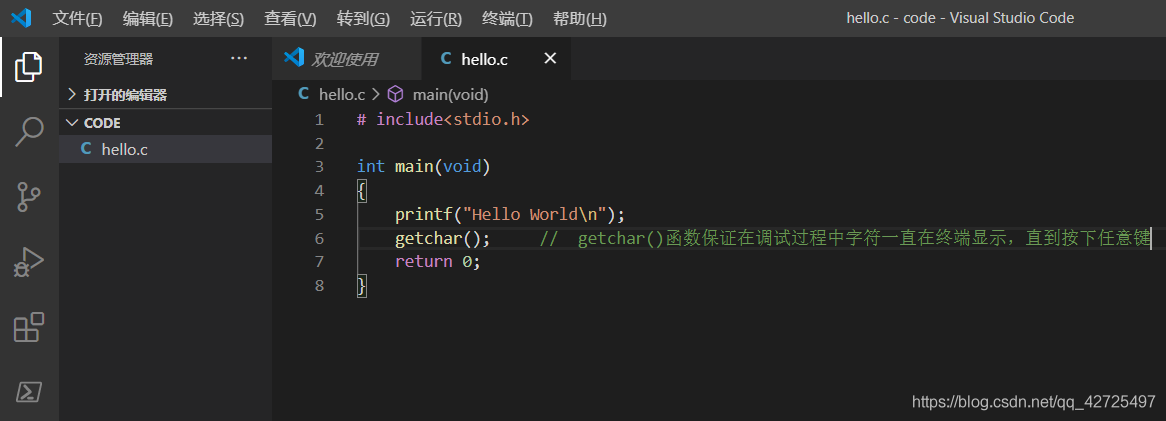
жөӢиҜ•д»Јз ҒеҰӮдёӢпјҡ
# include<stdio.h>
int main(void)
{
printf("Hello World\n");
getchar(); // getchar()еҮҪж•°дҝқиҜҒеңЁи°ғиҜ•иҝҮзЁӢдёӯеӯ—з¬ҰдёҖзӣҙеңЁз»Ҳз«ҜжҳҫзӨәпјҢзӣҙеҲ°жҢүдёӢд»»ж„Ҹй”®
return 0;
}2.жҢүF5иҝӣе…Ҙи°ғиҜ•пјҢйҖүжӢ©C++пјҲGDB/LLDBпјү вҖ”> gcc.exe


иҪҜ件иҮӘеҠЁеңЁж–Ү件еӨ№ж №зӣ®еҪ•дёӢз”ҹжҲҗдёҖдёӘ.vscodeж–Ү件пјҢеҢ…еҗ«дёӨдёӘjsonй…ҚзҪ®ж–Ү件пјҢеҰӮдёӢеӣҫжүҖзӨәпјҡ
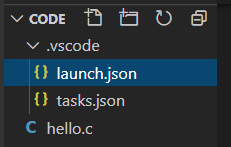
е…¶дёӯlaunch.jsonй…ҚзҪ®ж–Ү件代з ҒеҰӮдёӢпјҡ
{
// дҪҝз”Ё IntelliSense дәҶи§Јзӣёе…іеұһжҖ§гҖӮ
// жӮ¬еҒңд»ҘжҹҘзңӢзҺ°жңүеұһжҖ§зҡ„жҸҸиҝ°гҖӮ
// ж¬ІдәҶи§ЈжӣҙеӨҡдҝЎжҒҜпјҢиҜ·и®ҝй—®: https://go.microsoft.com/fwlink/?linkid=830387
"version": "0.2.0",
"configurations": [
{
"name": "gcc.exe - з”ҹжҲҗе’Ңи°ғиҜ•жҙ»еҠЁж–Ү件",
"type": "cppdbg",
"request": "launch",
"program": "${fileDirname}\\${fileBasenameNoExtension}.exe",
"args": [],
"stopAtEntry": false,
"cwd": "${workspaceFolder}",
"environment": [],
"externalConsole": true, //жҺ§еҲ¶еҸ°иҫ“еҮә,falseеҲҷдёҚжҳҫзӨәз»Ҳз«ҜзӘ—еҸЈ
"MIMode": "gdb",
"miDebuggerPath": "E:\\mingw64\\bin\\gdb.exe", //дҝ®ж”№жҲҗдҪ иҮӘе·ұзҡ„и·Ҝеҫ„
"setupCommands": [
{
"description": "дёә gdb еҗҜз”Ёж•ҙйҪҗжү“еҚ°",
"text": "-enable-pretty-printing",
"ignoreFailures": true
}
],
"preLaunchTask": "gcc.exe build active file"//иҜҘеӨ„дёҖе®ҡиҰҒдёҺtasks.jsonзҡ„lableдёҖиҮҙ
}
]
}tasks.jsonй…ҚзҪ®ж–Ү件代з ҒеҰӮдёӢпјҡ
{
"version": "2.0.0",
"tasks": [
{
"type": "shell",
"label": "gcc.exe build active file",//дёҖе®ҡдёҺpreLaunchTaskдёҖиҮҙ
"command": "E:\\mingw64\\bin\\g++.exe", //ж”№дёәдҪ иҮӘе·ұзҡ„и·Ҝеҫ„
"args": [
"-g",
"${file}",
// "${fileDirname}\\printf.c",
"-o",
"${fileDirname}\\${fileBasenameNoExtension}.exe"
],
"options": {
"cwd": "E:\\mingw64\\bin" //ж”№дёәиҮӘе·ұзҡ„и·Ҝеҫ„зҡ„binж–Ү件еӨ№
},
"problemMatcher": [
"$gcc"
],
"group": "build"
}
]
}жіЁ1пјҡиҰҒзү№еҲ«жіЁж„ҸдёӨдёӘй…ҚзҪ®ж–Ү件дёӯзҡ„жіЁйҮҠйғЁеҲҶпјҢе°Өе…¶жҳҜи·Ҝеҫ„йғЁеҲҶпјҢиҰҒж”№жҲҗиҮӘе·ұзҡ„е®үиЈ…и·Ҝеҫ„гҖӮ
жіЁ2пјҡдёӨдёӘй…ҚзҪ®ж–Ү件дёӯзҡ„дёүеӨ„вҖңgccвҖқе’ҢвҖңg++вҖқзҡ„еҢәеҲ«пјҹпјҲgccй“ҫжҺҘcд»Јз ҒпјҢg++й“ҫжҺҘc++пјҹпјүгҖӮ
жіЁ3пјҡиӢҘиҰҒй“ҫжҺҘеӨҡдёӘжәҗж–Ү件пјҢеҲҷи§ЈејҖtasks.jsonй…ҚзҪ®ж–Ү件дёӯвҖңargsвҖқйғЁеҲҶд»Јз ҒеҚіеҸҜпјҲзӨәдҫӢй“ҫжҺҘprintf.cж–Ү件пјүпјҢжңүжӣҙз®Җдҫҝзҡ„ж–№жі•дёҚйңҖиҰҒжһҡдёҫжүҖжңүcжәҗж–Ү件пјҢиҮӘиЎҢзҷҫеәҰе°қиҜ•гҖӮ
жіЁ4пјҡй…ҚзҪ®е®ҢжҲҗеҗҺдҝқеӯҳ.vscodeж–Ү件пјҢеӨҚеҲ¶еҲ°е…¶д»–е·ҘзЁӢзҡ„ж №зӣ®еҪ•дёӢеҸҜзңҒз•ҘдёӢдёҖж¬Ўзҡ„йҮҚж–°й…ҚзҪ®гҖӮ
жіЁ5пјҡжҜҸж¬Ўжӣҙж”№е®Ңй…ҚзҪ®ж–Ү件еҗҺиҰҒеҸҠж—¶дҝқеӯҳпјҢеҗҰеҲҷдёҚжӣҙж–°й…ҚзҪ®дҝЎжҒҜгҖӮ
1.еҚ•ж–Ү件жөӢиҜ•
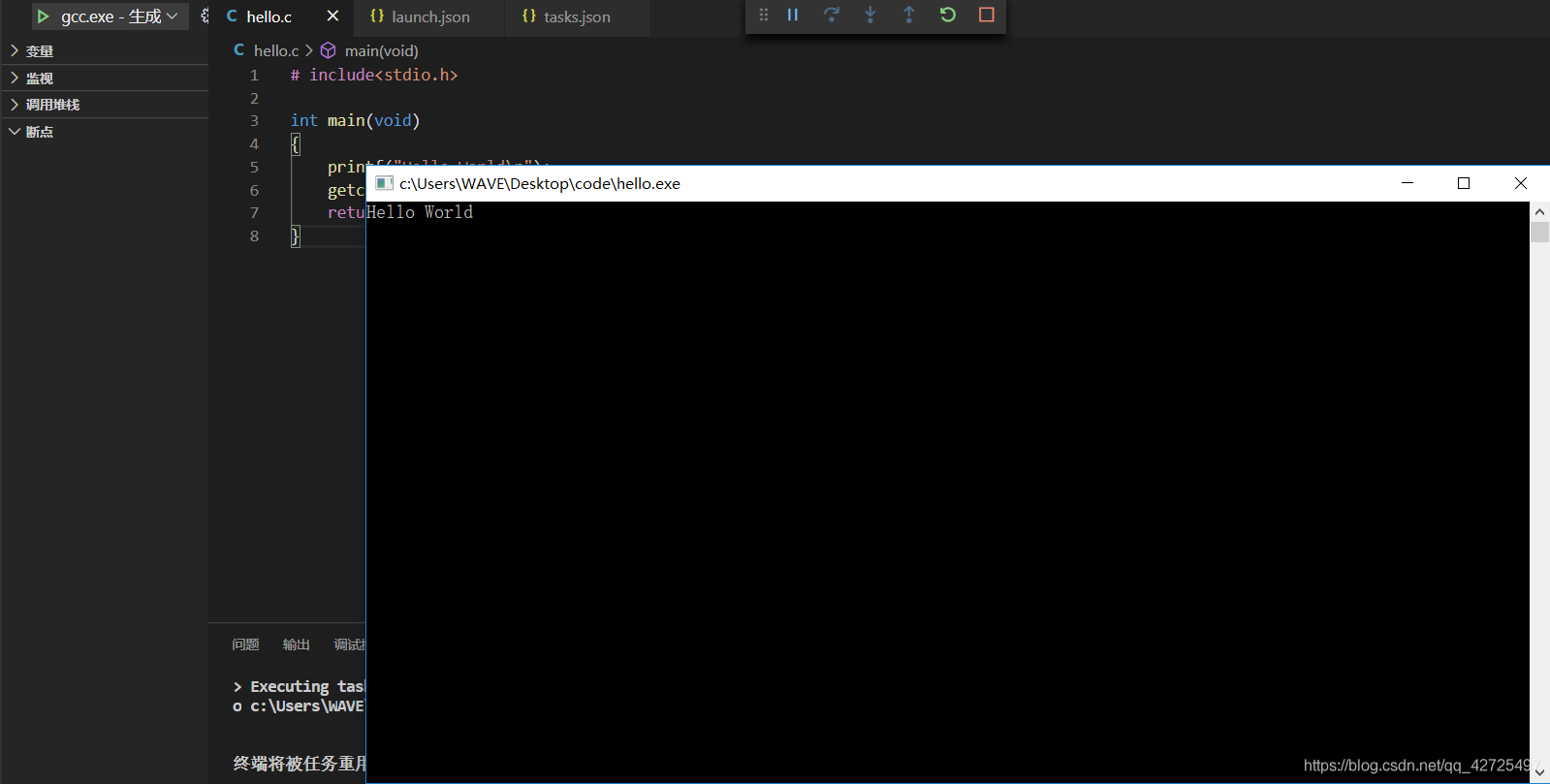
2.дёҚи§ЈејҖtasks.jsonж–Ү件дёӯзҡ„жіЁйҮҠйғЁеҲҶиҝӣиЎҢеӨҡж–Ү件й“ҫжҺҘжөӢиҜ•

з»Ҳз«ҜжҸҗзӨәдҝЎжҒҜundefined reference to `printf_fun()'пјҢи§ӮеҜҹзј–иҜ‘иҝҮзЁӢеҸ‘зҺ°й“ҫжҺҘеҷЁжІЎжңүзј–иҜ‘printf.cж–Ү件пјҢеҸӘзј–иҜ‘дәҶmain.cж–Ү件пјҲжӣҙеҲ«иҜҙй“ҫжҺҘдәҶпјүпјҡ
> Executing task: E:\mingw64\bin\g++.exe -g e:\GCC\printf\main.c -o e:\GCC\printf\main.exe <
3.и§ЈејҖtasks.jsonж–Ү件дёӯзҡ„жіЁйҮҠйғЁеҲҶиҝӣиЎҢеӨҡж–Ү件й“ҫжҺҘжөӢиҜ•
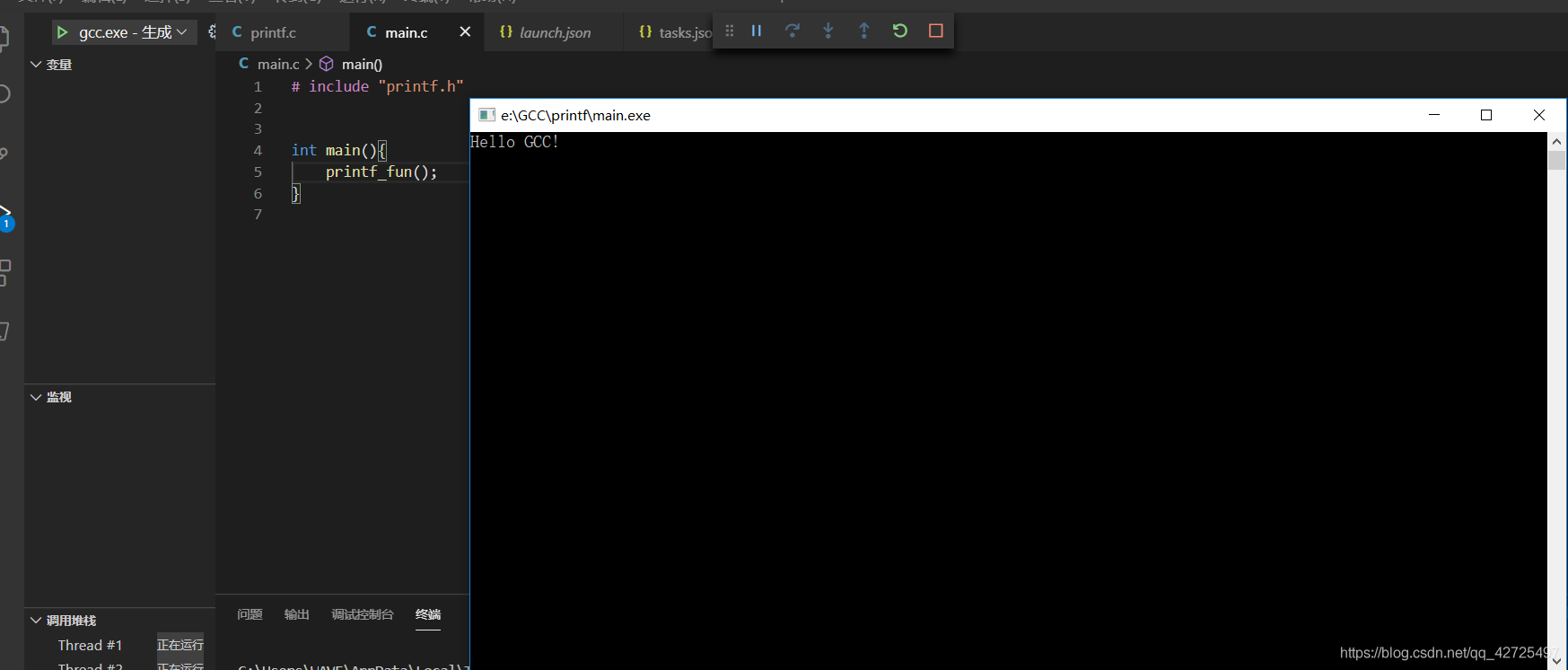
жөӢиҜ•йҖҡиҝҮпјҢдё”з»Ҳз«ҜдҝЎжҒҜжҸҗзӨәдёӨдёӘж–Ү件еқҮиў«зј–иҜ‘пјҢдё”й“ҫжҺҘеҷЁе°ҶдёӨдёӘ.oж–Ү件иҝӣиЎҢй“ҫжҺҘпјҡ
> Executing task: E:\mingw64\bin\g++.exe -g e:\GCC\printf\main.c e:\GCC\printf\printf.c -o e:\GCC\printf\main.exe <
VScodeзҡ„жҸ’件Code Runnerе®үиЈ…еҗҺпјҢзј–иҫ‘еҷЁйЎөйқўеҸідёҠж–№з”ҹжҲҗдёҖдёӘдёҖй”®иҝҗиЎҢжҢүй”®пјҢеҰӮдёӢеӣҫпјҡ
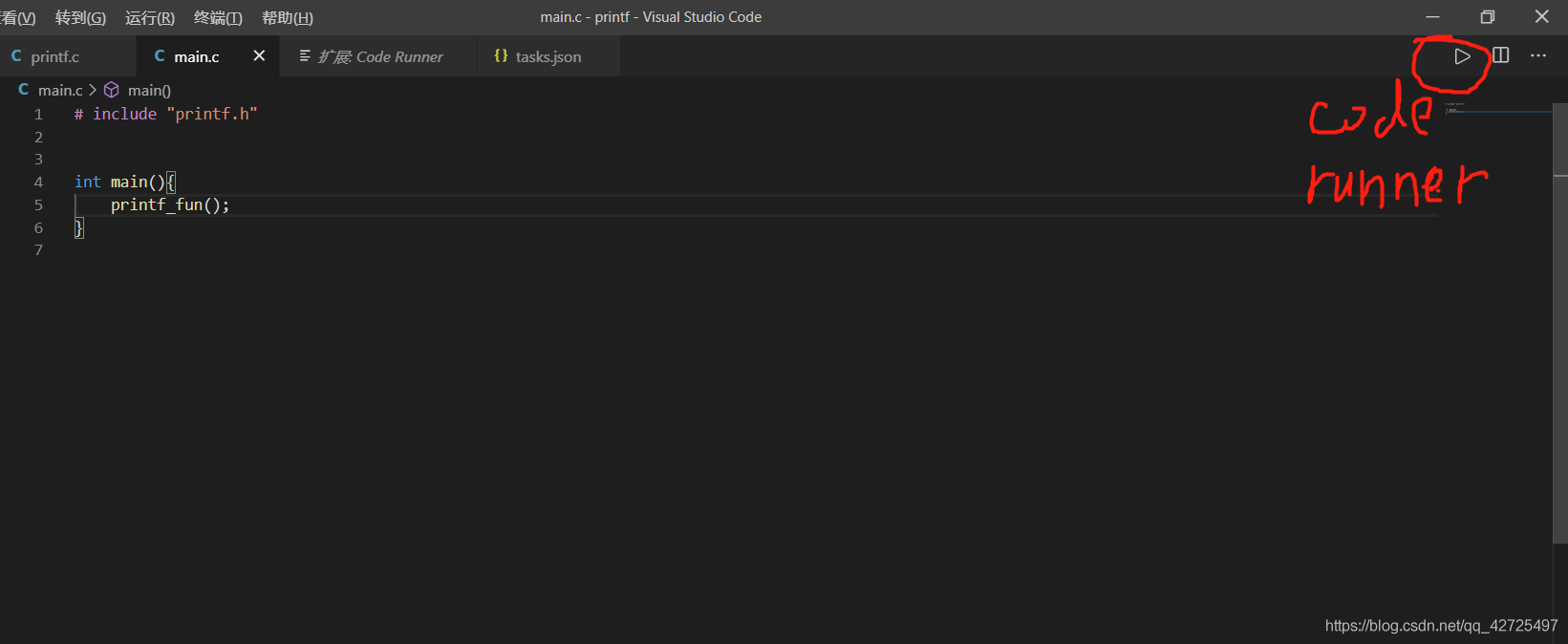
жөӢиҜ•еҗҺпјҢеҚ•ж–Ү件编иҜ‘иғҪеңЁиҫ“еҮәзӘ—еҸЈжӯЈзЎ®иҫ“еҮәпјҢдҪҶжҳҜеӨҡж–Ү件жөӢиҜ•дёҚйҖҡиҝҮпјҢж— жі•й“ҫжҺҘеӨҡдёӘcж–Ү件пјҢеҰӮдёӢеӣҫпјҡ

е…ідәҺжңҖж–°VScode C/C++ зҺҜеўғй…ҚзҪ®зҡ„иҜҰз»Ҷж•ҷзЁӢе°ұеҲҶдә«еҲ°иҝҷйҮҢдәҶпјҢеёҢжңӣд»ҘдёҠеҶ…е®№еҸҜд»ҘеҜ№еӨ§е®¶жңүдёҖе®ҡзҡ„её®еҠ©пјҢеҸҜд»ҘеӯҰеҲ°жӣҙеӨҡзҹҘиҜҶгҖӮеҰӮжһңи§үеҫ—ж–Үз« дёҚй”ҷпјҢеҸҜд»ҘжҠҠе®ғеҲҶдә«еҮәеҺ»и®©жӣҙеӨҡзҡ„дәәзңӢеҲ°гҖӮ
е…ҚиҙЈеЈ°жҳҺпјҡжң¬з«ҷеҸ‘еёғзҡ„еҶ…е®№пјҲеӣҫзүҮгҖҒи§Ҷйў‘е’Ңж–Үеӯ—пјүд»ҘеҺҹеҲӣгҖҒиҪ¬иҪҪе’ҢеҲҶдә«дёәдё»пјҢж–Үз« и§ӮзӮ№дёҚд»ЈиЎЁжң¬зҪ‘з«ҷз«ӢеңәпјҢеҰӮжһңж¶үеҸҠдҫөжқғиҜ·иҒ”зі»з«ҷй•ҝйӮ®з®ұпјҡis@yisu.comиҝӣиЎҢдёҫжҠҘпјҢ并жҸҗдҫӣзӣёе…іиҜҒжҚ®пјҢдёҖз»ҸжҹҘе®һпјҢе°Ҷз«ӢеҲ»еҲ йҷӨж¶үе«ҢдҫөжқғеҶ…е®№гҖӮ
жӮЁеҘҪпјҢзҷ»еҪ•еҗҺжүҚиғҪдёӢи®ўеҚ•е“ҰпјҒ